ウェブカメラからライブで録画またはストリーミングするツール主にビデオの品質に焦点を当て、正当な理由があります。ビデオ通話アプリには想像できるすべての機能が備わっていますが、通話品質が悪い場合は誰も使用しません。通話品質は重要ですが、必要なツールはそれだけではありません。 Skypeは最近、実際に通話体験を改善する機能を追加することで、かつてそれを優れた通話アプリにしたことに注意を払い始めました。最近、通話にライブ字幕が追加され、新しい機能により、通話中にSkypeの背景をぼかすことができるようになりました。
Skypeで背景をぼかす
これは新しい機能ですので、実行していることを確認してくださいSkypeアプリの最新バージョン。 Skypeチームによると、この機能は現在デスクトップでのみ利用可能であり、ほとんどのデスクトップでサポート可能です。これは、使用しているWebカメラ以外のハードウェアの拡張機能に依存していることを示唆しています。利用可能なハードウェア要件のリストはないため、この機能が機能するかどうかを手動で確認する必要があります。
Skypeの背景をぼかすには、アプリを開いてビデオ通話を開始します。ビデオハングアウトを開始したら、Skypeの設定にアクセスする必要があります。 [設定]ウィンドウで、[音声と動画]タブに移動します。カメラのプレビューの下に「背景をぼかす」というボタンがあります。オンにして、通話に戻ります。

背景が十分にぼやけて、あなたはそれを作ることができません。あなたはまだ焦点が合っていますが、他のすべてはもはや見えなくなります。この機能のハードウェア要件が何であるかを確実に言うことはできませんが、優れたHD Webカメラはそれらの1つではないと推測できます。
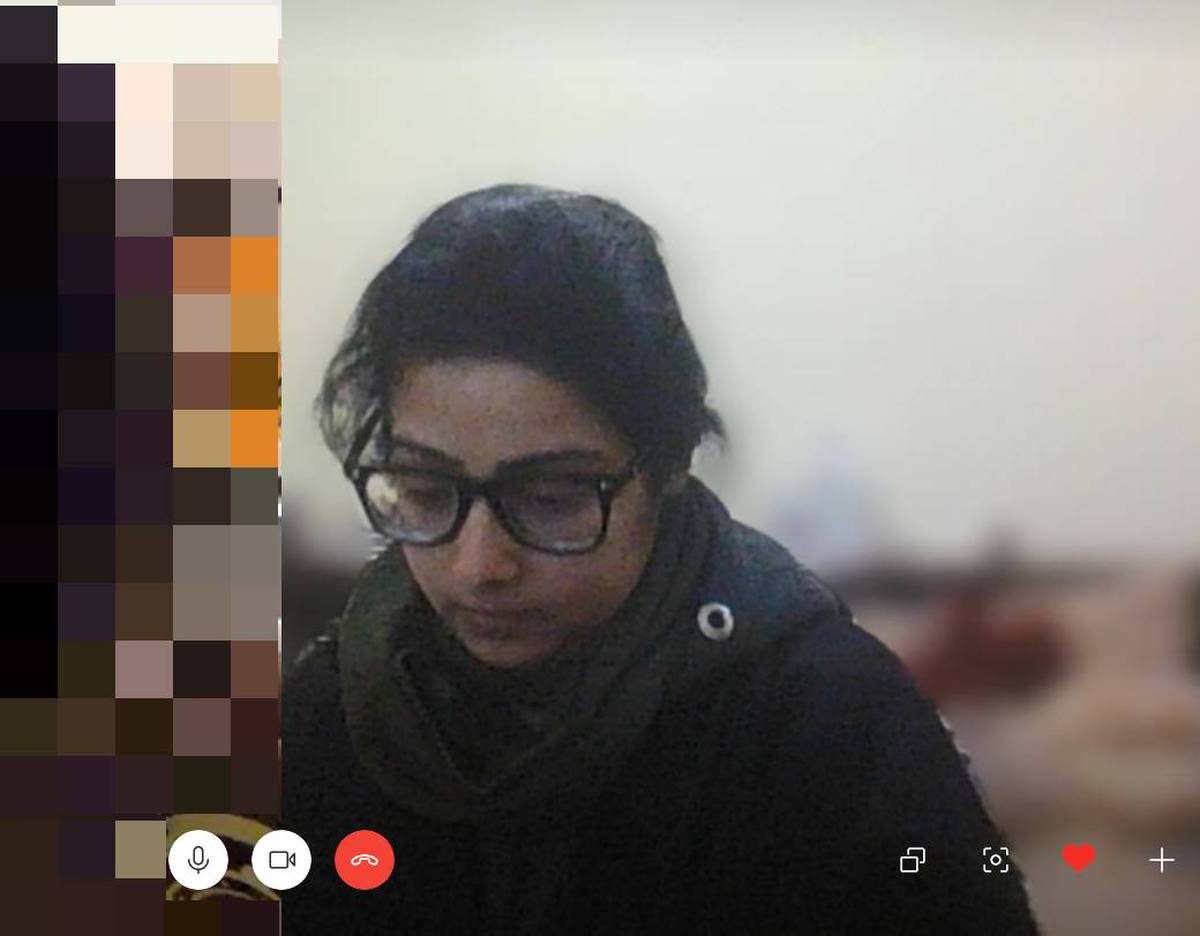
背景ぼかしオプションが表示されます現在、Skypeがアルファ版またはベータ版でテストしている可能性があります。テスト中に、通話の背景をぼかすことができましたが、後で設定からオプションが消えたため、通話が開始された後にのみ有効にすることをお勧めします。
背景がぼやけていると、プライバシーや誰にも見られたくない乱雑な部屋があるだけです。ぼかし自体は素晴らしいです。動きをうまく処理し、誤って背景をぼかしたり、主要被写体、つまりあなたをぼかすことはありません。この機能がどれほど優れているかを考えると、Skypeは必要に応じてビデオの背景も完全に削除するツールを追加できます。













コメント